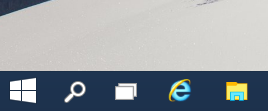Doporučení souborů debutovala v Průzkumníku souborů s Windows 11 Build 23403 (Dev)
Microsoft aktualizoval rebootovaný kanál pro vývojáře pro Insiders o nové sestavení 23403. Dodává se s tipy pro klávesové zkratky v Průzkumníkovi souborů, živými titulky dostupnými pro více jazyků, novou sekcí Doporučeno v Průzkumníkovi souborů, vylepšeným hlasovým přístupem a mnoha dalšími.
Reklama
Co je nového ve Windows 11 Build 23403 pro kanál Dev
Živé přepisy jsou k dispozici pro více jazyků
Funkce Živé titulky pomáhá všem lidem číst titulky ve svém vlastním jazyce. Aktualizace systému Windows 11 2022
podporovány pouze anglické (americké) titulky. Počínaje tímto sestavením bude tato funkce podporovat také čínštinu (zjednodušenou a tradiční), francouzštinu, němčinu, italštinu, japonštinu, portugalštinu (Brazílie), španělštinu a další dialekty angličtiny. Seznam jazyků bude v budoucnu rozšířen.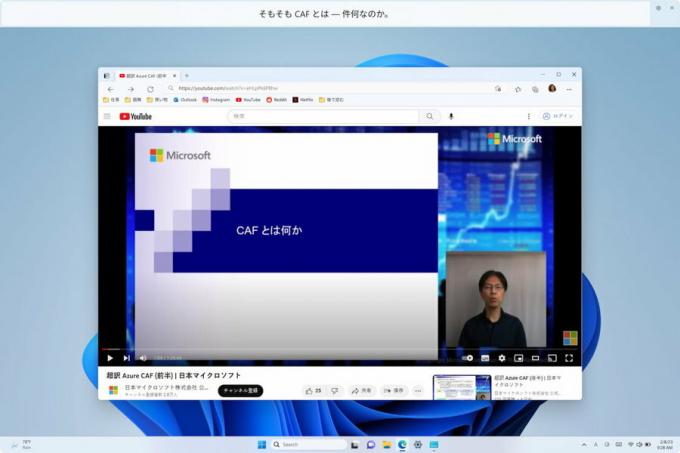
Živé titulky lze povolit pomocí Vyhrát + Ctrl + L nebo z plovoucí nabídky Rychlé akce (Vyhrát + A). Při prvním spuštění vás funkce vyzve ke stažení potřebných komponent pro rozpoznávání řeči na zařízení. Pokud podpora rozpoznávání řeči není k dispozici ve vámi zvoleném jazyce Windows nebo pokud potřebujete jiný jazyk, můžete si stáhnout součásti rozpoznávání řeči pro živé titulky v Nastavení > Čas a jazyk > Jazyk a oblast .
Přístupové klíče v Průzkumníku souborů

Průzkumník souborů nyní může zobrazovat tipy pro klávesové zkratky pro kontextovou nabídku založenou na XAML. Zobrazené písmeno nebo symbol znamená, že musíte stisknout, abyste vyvolali příslušnou akci. Chcete-li změnu vyzkoušet, vyberte libovolný soubor a stiskněte klávesu kontextové nabídky nebo Posun + F10 na vaší klávesnici. Microsoft tuto funkci zavádí postupně.
Doporučená sekce v Průzkumníku souborů

Domovská stránka Průzkumníka souborů nyní zobrazuje doporučené soubory, abyste snáze našli ten nejrelevantnější obsah. Tato funkce bude dostupná pouze uživatelům přihlášeným do Windows pomocí účtu Azure Active Directory (AAD). Doporučená část bude zahrnovat online soubory spojené s účtem a také soubory vlastněné uživatelem nebo sdílené s uživatelem. Microsoft tuto funkci zavádí postupně.
Vylepšený hlasový přístup
Přepracovaná stránka nápovědy příkazů v aplikaci: Vyhledávací pole umožňuje uživatelům rychle najít příkazy, které potřebují. Každá kategorie má nyní také další doporučení. Nakonec najdete popisy a příklady použití pro každý z příkazů.

Poznámka: Stránka nemusí obsahovat všechny dostupné příkazy a další informace nemusí být přesné. To bude vylepšeno v budoucích sestaveních. Pokud chcete úplný seznam příkazů hlasového přístupu a další informace o nich, podívejte se na seznam na webu Microsoftu.
Hlasový přístup v anglických dialektech. Tato funkce nyní podporuje další dialekty angličtiny, včetně britské, indické, novozélandské, kanadské a australské. Když poprvé zapnete hlasový přístup, budete vyzváni ke stažení řečového modelu, aby bylo možné na vašem zařízení aktivovat rozpoznávání hlasu. Pokud Voice Access nenalezne řečový model, který by odpovídal vašemu jazyku, můžete nadále používat hlasový přístup v americké angličtině.
NOVÉ PŘÍKAZY PRO USNADNĚNÍ VÝBĚRU A ÚPRAVY TEXTU
| Udělat toto | Řekni tohle |
| Vyberte rozsah textu v textovém poli | „Vybrat z [text 1] do [text 2]“, např. „Vybrat z přístupu k hlasu“ |
| Odstraňte veškerý text v textovém poli | "Smazat všechny" |
| Použít tučné/podtržené/kurzíva formátování na vybraný text nebo poslední diktovaný text | „Tučně to“, „Podtrhnout to“, „Uložit to kurzívou“ |
| Odstraňte všechny mezery z vybraného textu nebo posledního nadiktovaného textu. Například jste nadiktovali „Peyton Davis @outlook.com” v posledním výroku a chcete odstranit všechny mezery, abyste získali správnou adresu doručené pošty. | “žádný prostor to” |
| Vložte „text“ ke kurzoru a první písmeno každého slova dejte na velké. Například chcete vložit „Ahoj světe“ na textový kurzor | „Caps [text]“, např. „Caps hello world“ |
| Vloží „text“ na kurzor bez mezer před „text“. Například text „Peyton“ je zadané do textového pole a nyní chcete vložit „Davis“, ale nechcete, aby se předtím přidala mezera Davis. (výstup: PeytonDavis) | „Bez mezery [text]“, např. „Bez mezery Davis““ |
Aktualizováno nastavení dotykové klávesnice
Nyní je k dispozici rozevírací nabídka, která nahrazuje zaškrtávací políčko „Zobrazit dotykovou klávesnici, když není připojena žádná klávesnice“ v části Nastavení > Čas a jazyk > Psaní > Dotyková klávesnice. Nyní můžete vybrat jednu ze 3 možností a určit, kdy se má dotyková klávesnice spustit.

- "Nikdy" potlačí dotykovou klávesnici, i když není připojena žádná hardwarová klávesnice.
- “Když není připojena žádná klávesnice” zobrazí dotykovou klávesnici pouze v případě, že je zařízení používáno jako tablet bez hardwarové klávesnice.
- “Vždy” zobrazí dotykovou klávesnici, i když je připojena hardwarová klávesnice.
Microsoft tuto funkci zavádí postupně, takže může chvíli trvat, než ji uvidíte na svém zařízení.
Předčítání nyní podporuje aplikaci Outlook
Od této chvíle bude Narrator dostávat aktualizace pro podporu Outlooku. Podrobné informace o tom najdete na oficiální stránky Microsoftu. Tyto změny umožňují společnosti Microsoft aktualizovat prostředí aplikace Outlook prostřednictvím obchodu Microsoft Store. Po dokončení procesu obdržíte upozornění, že se aktualizace instaluje. Podpora Outlooku programu Předčítání je aktuálně omezena na americkou angličtinu. Podpora pro více jazyků přichází v budoucích sestaveních.
Režim veřejného terminálu pro více aplikací
Režim kiosku s více aplikacemi je funkce, která umožňuje správcům IT definovat, které aplikace se mohou spouštět, a blokovat všechny ostatní. Na stejném zařízení je tedy možné vytvořit několik různých aplikací a konfigurací přístupu pro různé typy uživatelů.
Některá z dostupných nastavení:
- Omezit přístup k „Nastavení“, s výjimkou vybraných stránek (například Wi-Fi a jas obrazovky).
- Omezte nabídku Start tak, aby zobrazovala pouze povolené aplikace.
- Blokujte vyskakovací oznámení a dialogová okna, která způsobují nežádoucí uživatelské rozhraní.
Režim kiosku s více aplikacemi je ideální pro situace, kdy více lidí potřebuje používat stejné zařízení. To může zahrnovat HR a maloobchodní scénáře, školení a testování.
V současné době lze režim veřejného terminálu pro více aplikací povolit pomocí PowerShell a WMI Bridge, s podporou pro Intune/MDM a konfiguraci balíčků zřizování již brzy.
Chcete-li konfigurovat pomocí WMI, postupujte podle pokynů tady. Použití ukázkového XML systému Windows 10 povolí funkci, ale výsledkem bude prázdná nabídka Start. Chcete-li naplnit nabídku Start svými aplikacemi, postupujte takto tyto pokyny vytvořte seznam připnutých aplikací a poté jej po zavření části StartLayout přidejte do souboru XML, jak je znázorněno níže:
Nezapomeňte aktualizovat jmenný prostor nahrazením AssignedAccessConfiguration tag s následujícím:
Změny a vylepšení
-
Všeobecné
- Uživatelé nyní uvidí tlačítko pro rychlé zkopírování kódů dvoufaktorové autentizace (2FA) ve vyskakovacích oznámeních z aplikací nainstalovaných v počítači nebo chytrém telefonu připojeném k počítači prostřednictvím aplikace Link to Phone. Pokud systém nebyl schopen detekovat kód v oznámení o toastu, odešlete příslušnou zpětnou vazbu do Centra zpětné vazby. Tato funkce není v současné době dostupná všem Insiderům v kanálu pro vývojáře.

- Uživatelé nyní uvidí tlačítko pro rychlé zkopírování kódů dvoufaktorové autentizace (2FA) ve vyskakovacích oznámeních z aplikací nainstalovaných v počítači nebo chytrém telefonu připojeném k počítači prostřednictvím aplikace Link to Phone. Pokud systém nebyl schopen detekovat kód v oznámení o toastu, odešlete příslušnou zpětnou vazbu do Centra zpětné vazby. Tato funkce není v současné době dostupná všem Insiderům v kanálu pro vývojáře.
-
Hlavní panel a systémová lišta
- Přidána možnost vidět stav VPN na systémové liště při připojení k rozpoznanému profilu VPN. Přes ikonu síťového připojení na hlavním panelu se zobrazí malá ikona překryvného štítu. Štít v současnosti nepoužívá systémovou akcentní barvu, ale to se v příštím sestavení změní.
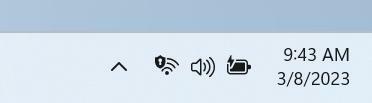
- Přidána možnost vidět stav VPN na systémové liště při připojení k rozpoznanému profilu VPN. Přes ikonu síťového připojení na hlavním panelu se zobrazí malá ikona překryvného štítu. Štít v současnosti nepoužívá systémovou akcentní barvu, ale to se v příštím sestavení změní.
-
Vyhledávání na hlavním panelu
- Vyhledávací pole na hlavním panelu se zesvětlí, pokud má systém Windows vlastní barevné schéma. Pokud je například vybrán tmavý motiv pro Windows 11 a světlý motiv pro aplikace (v části Nastavení > Přizpůsobení > Barvy), bude vyhledávací pole na hlavním panelu světlé.

- Vyhledávací pole na hlavním panelu se zesvětlí, pokud má systém Windows vlastní barevné schéma. Pokud je například vybrán tmavý motiv pro Windows 11 a světlý motiv pro aplikace (v části Nastavení > Přizpůsobení > Barvy), bude vyhledávací pole na hlavním panelu světlé.
-
Vstup
- Aktualizován modul pro rozpoznávání rukopisu ve zjednodušené čínštině, aby byl rychlejší a přesnější. Také přidána podpora pro znaky definované v GB18030-2022. V současné době můžete psát znaky GB18030-2022 úrovně 2 a některé znaky GB18030-2022 úrovně 1 do panelu rukopisu nebo přímo do textového pole, pokud je podporováno.

- Aktualizován modul pro rozpoznávání rukopisu ve zjednodušené čínštině, aby byl rychlejší a přesnější. Také přidána podpora pro znaky definované v GB18030-2022. V současné době můžete psát znaky GB18030-2022 úrovně 2 a některé znaky GB18030-2022 úrovně 1 do panelu rukopisu nebo přímo do textového pole, pokud je podporováno.
-
Nastavení
- Pokud kliknete pravým tlačítkem myši na aplikaci Win32 v nabídce Start nebo v nabídce Hledat a vyberete odinstalovat, tím se otevře aplikace Nastavení. Odtud můžete zahájit odstranění aplikace.
Opravy
-
Hledat na hlavním panelu:
- Opraveny problémy s vykreslováním, ke kterým docházelo při používání dotykové klávesnice ve vyhledávacím poli na hlavním panelu.
- Opraven problém, kdy dvojité kliknutí na glyf výběru způsobilo jeho zmizení.
- Opraven problém, který mohl způsobit neočekávané zmizení vyhledávacího pole.
- Opraven problém, který způsoboval nesprávné překlápění ikony vyhledávání v jazycích psaných zprava doleva.
- Opraven problém, kdy mohl text ve vyhledávacím poli po kliknutí blikat.
- Opraven problém, kdy vyhledávací pole mohlo zmizet z jednoho z monitorů, pokud používáte konfiguraci s více monitory.
- Provedli jsme nějaké změny v nastavení usnadnění pro funkci vyhledávání v Nastavení -> Přizpůsobení -> Hlavní panel.
-
Průzkumník souborů
- Opraven problém, který je považován za příčinu toho, že se okno Průzkumníka souborů někdy neočekávaně objevuje v popředí.
Poznámka. Některé z výše uvedených oprav mohou být součástí kumulativních aktualizací pro vydané verze systému Windows 11.
Známé problémy
-
Průzkumník souborů
- Pokud nestisknete žádné klávesy, tipy pro klávesové zkratky se nemusí zobrazit. Stisknutím klávesy se zobrazí.
- Problémy s tlačítky pro doporučené soubory:
- Když kliknete na "Podíl" tlačítko, otevře se systémové okno, nikoli okno z OneDrive.
- Když kliknete na "Umístění souboru", objeví se chybové okno, které lze zavřít.
- Kliknutím na "Odstranit ze seznamu“ tlačítko nepovede k žádné akci.
-
Živé titulky
- Na zařízeních ARM64 bude vylepšená podpora rozpoznávání řeči nastavená na stránce Jazyk a region vyžadovat restartování živého titulkování po změně jazyka v nabídce titulků.
- „Živé titulky“ pro tradiční čínštinu nefungují na zařízeních ARM64.
- Některé jazyky zobrazené na Jazyk a region stránky podporují rozpoznávání řeči (například korejštinu), ale zatím nepodporují živé titulky.
- Při přidávání jazyka pomocí Jazyk a region může být průběh instalace jazykových funkcí skrytý a neuvidíte, kdy je instalace vylepšeného rozpoznávání řeči (vyžadováno pro živé přepisy) dokončena. Ke sledování pokroku můžete použít „Možnosti jazyka“. Pokud k tomu dojde, může dojít k neočekávanému zpoždění, než systém nastavení živého přepisu rozpozná nový jazyk a umožní vám pokračovat.
- Při použití jiných jazyků než angličtiny může být rychlost zobrazení titulků nižší. Neexistuje také žádná detekce jiných jazyků než angličtiny (Spojené státy americké), což znamená, že se mohou zobrazovat nesprávné titulky pro řeč jiný než jazyk titulků.
-
Hlasový přístup
- Upozorňujeme, že aktualizovaná stránka nápovědy v aplikaci hlasového ovládání nemusí obsahovat všechny příkazy a další informace nemusí být přesné. V budoucích sestaveních bude aktualizován. Pokud chcete úplný seznam příkazů hlasového přístupu a další informace o nich, podívejte se informace na webu společnosti Microsoft.
Zdroj: Microsoft
Pokud se vám tento článek líbí, sdílejte jej pomocí níže uvedených tlačítek. Nebere to od vás mnoho, ale pomůže nám to růst. Děkuji za vaši podporu!
Reklama